ps怎么制作冰激凌融化效果文字呢?今天小编分享的就是关于ps制作冰激凌融化效果文字教程,有需要的小伙伴就和小编一起学习下吧。
1.首先,打开ps软件界面后,导入图片背景素材
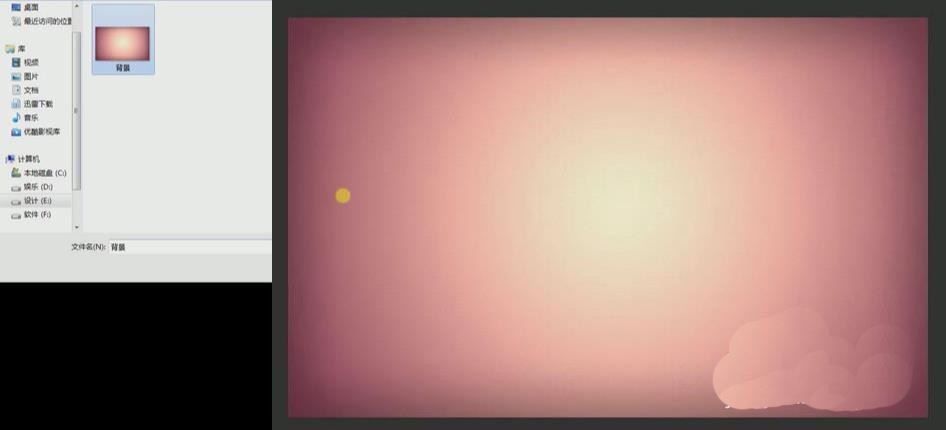
2.随后,点击文字工具,输入yoght文本,字体设置为Poisoned Paradigm,并适当调整大小位置
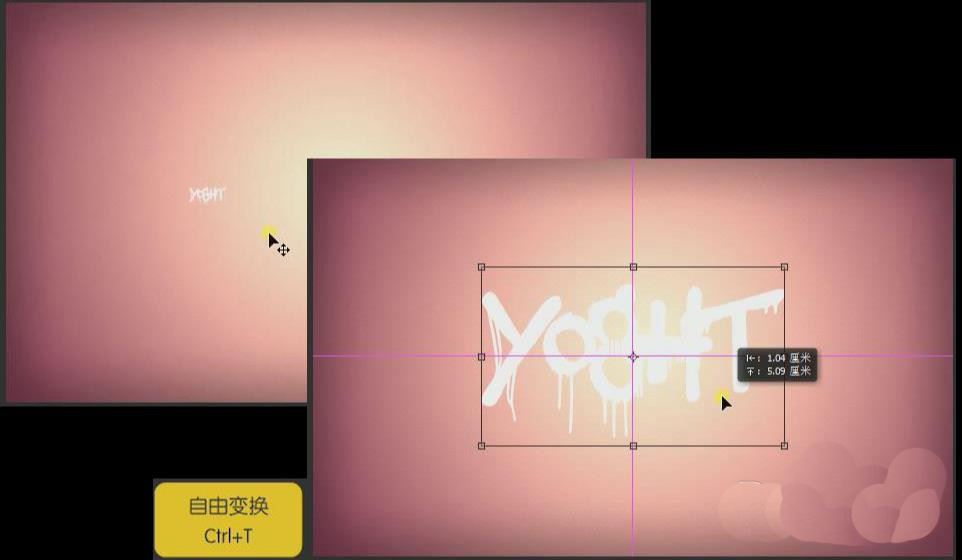
3.接着,打开图层样式中的斜面和浮雕选项,如下图所示参数进行设置调节
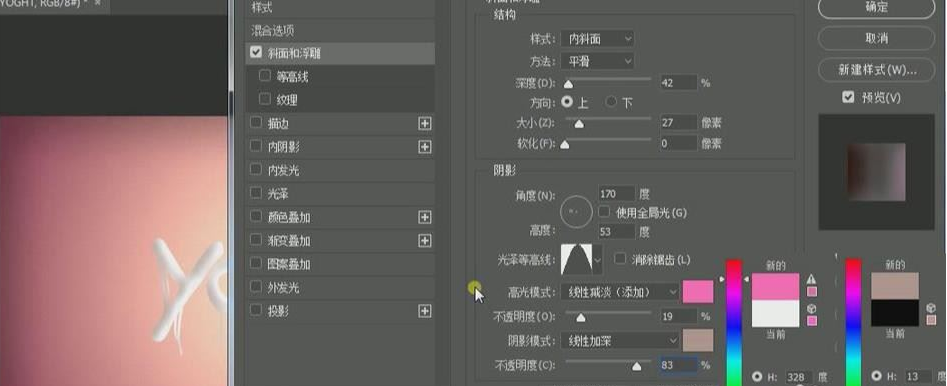
4.然后,完成以后找到纹理设置面板,将最后一个图案的深度调整为10%
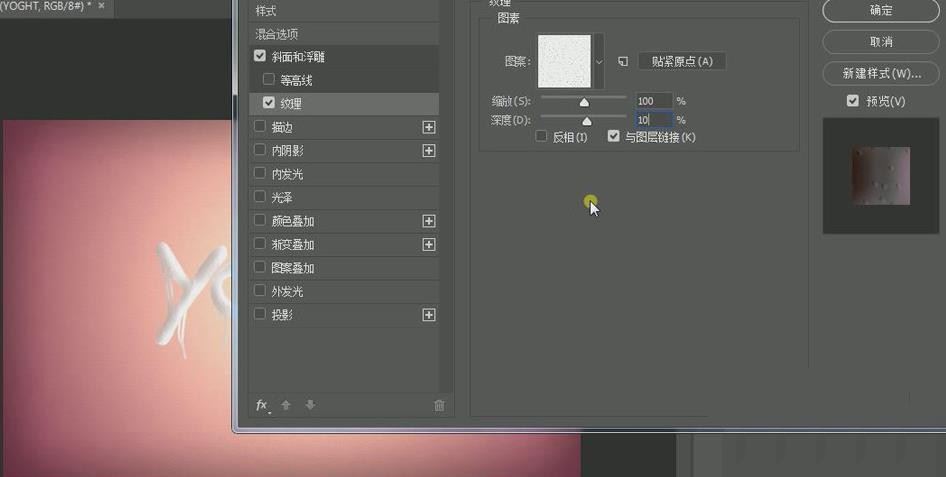
5.继续将图层内阴影的混合模式调整为线性加深,参数如下
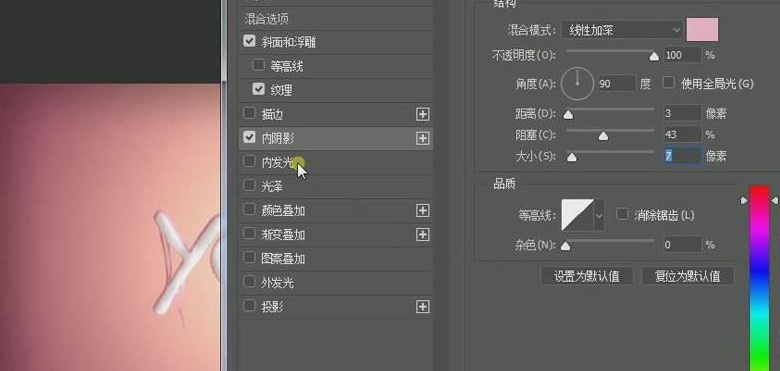
6.最后,再为图层添加内发光以及图案叠加效果,选择冰激凌状的填充图案样式后,点击确定保存即可
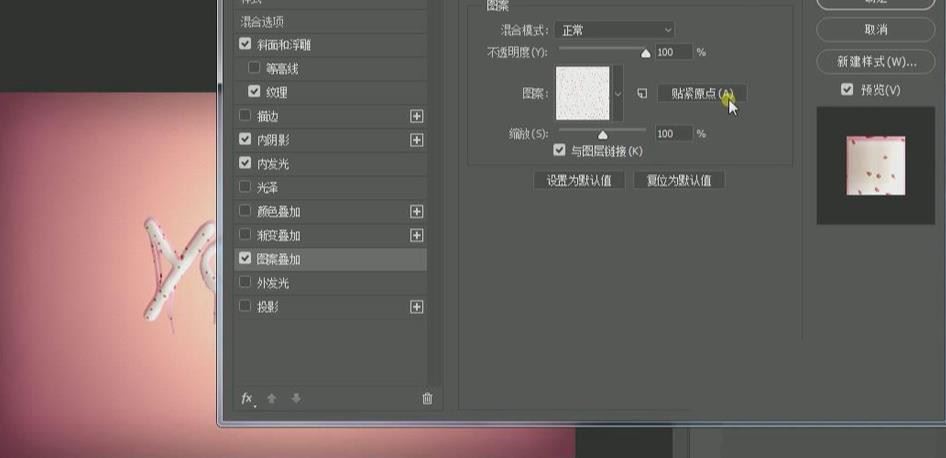
上面就是小编为大家讲解的ps制作冰激凌融化效果文字教程,感兴趣的朋友可以试着制作哦。



 超凡先锋
超凡先锋 途游五子棋
途游五子棋 超级玛丽
超级玛丽 口袋妖怪绿宝石
口袋妖怪绿宝石 地牢求生
地牢求生 原神
原神 凹凸世界
凹凸世界 热血江湖
热血江湖 王牌战争
王牌战争 荒岛求生
荒岛求生 植物大战僵尸无尽版
植物大战僵尸无尽版 第五人格
第五人格 香肠派对
香肠派对 问道2手游
问道2手游




























